
子供をねらった事件が多いし、放課後の習い事に子供だけで外出させるのは不安だわ…。

我が家も他人事ではないし、子供の位置情報を共有できるツールを使ってみるか。
子供は成長するにつれて行動範囲が広がっていき、親の見えないところで行動することも多くなります。
ファミリーリンクを使うと、あなたのお子さんが今どこにいるかがリアルタイムで共有され、スマホで確認できますよ♪
またファミリーリンクを使って位置情報の共有ができないときの対応方法もお伝えします。
ただ位置情報を確認しすぎると、お子さんが窮屈に感じてしまうかもしれません…。
この記事ではお子さんとの信頼関係を築きながら、適切にファミリーリンクを使う方法をお伝えします!
たとえいつでも子供の居場所がわかっても、離れていると何かあった時が不安です。
防犯ブザーを子供が身につけておくと、何かあった時に周りに知らせられます。
何もないことが一番ですが、あなたの不安を和らげ、子供を守るために身に着けておきたいですね。
ファミリーリンクで位置情報を共有するための設定方法

googleが提供するファミリーリンクは、子供のスマホ利用を管理するアプリです。
子供がスマホを操作する利用時間を管理したり、使用するアプリを制限したりできます。
その他にも、位置情報を共有して子供の居場所を確認できる便利なサービスもあります。
ファミリーリンクを使える条件を確認して、実際にあなたとお子さんの端末での設定もやってみましょう!
位置情報を共有できる条件とは?どの端末で使えるの?
ファミリーリンクを使う上で、大前提として確認してほしいものが以下2点です。
- 「保護者」が18歳以上である
- 子供の端末はAndroidである(保護者の端末はApple製品でも可)
ファミリーリンクでの「保護者」になるためには、年齢制限があり18歳以上と決まっています。
例えば、父親・母親や祖父母、兄姉など、18歳以上でGoogleアカウントを持っていたら保護者になることができます。
大丈夫かとは思いますが、Googleアカウントの設定のときに生年月日を間違えないようにしてくださいね。
ファミリーリンクの位置情報は、子供と保護者で使う機種が違っても共有されます。
ただし注意点としては、子供側のファミリーリンクアプリのiOSバージョンがないため、子供の端末はAndroidに限定されます。
保護者側の端末はAndroidでもAppleでもリンクできるので大丈夫です。
例えば、子供がAndroid、保護者がiPhoneを使い位置情報を共有することもできますよ。
位置情報を共有する設定は10分でできる!やってみよう!
ファミリーリンクアプリをダウンロードしましょう。
子供のAndroid端末に、子供用のファミリーリンクアプリをダウンロードしてくださいね。
保護者の端末と子供の端末をいったり来たりしながら設定していくので少し複雑ですが、長くても10分くらいで完了しますよ。
◆子供が13歳未満の場合◆
保護者が子供のアカウントを作成する必要があります。
13歳未満の子供は自分でアカウントを作成できないからです。
- ファミリーリンクアプリの右上にある+ボタンを押す
- 「お子様はGoogleアカウントをお持ちですか?」→「いいえ」を押す
- 子供の名前を入力する
- 子供の生年月日と性別を入力する
- 子供のメールアドレスを作成する
- パスワードを設定する
- 保護者のパスワードを入力し、承認する
◆子供が13歳以上の場合◆
13歳以上の子供だと、自分でアカウントを作成できるので、既に持っているアカウントがあれば連携させましょう。
- ファミリーリンクアプリの右上にある+ボタンを押す
- 「お子様はGoogleアカウントをお持ちですか?」→「はい」を押す
- 子供がログインしている端末を手元に用意する
- 2の手順の後に保護者の端末に出てくる画面の指示通りに操作する
このように子供のアカウントを連携したら、最後に保護者用タブレットに表示される設定コードを子供用アプリに入力しましょう。
以上で連携完了となり、保護者用タブレットから子供の位置情報を確認することができるようになります。
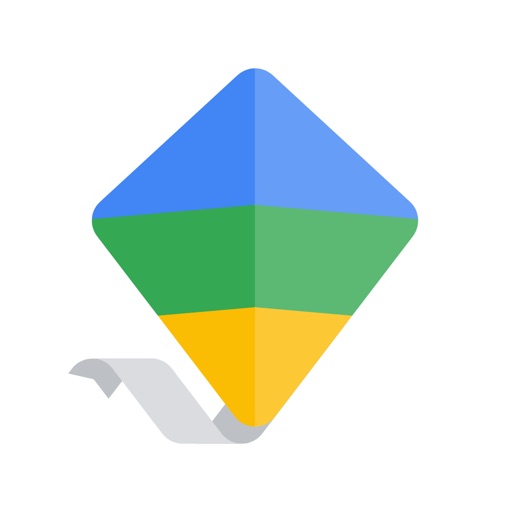
ファミリーリンクで位置がgoogleマップで取得できない
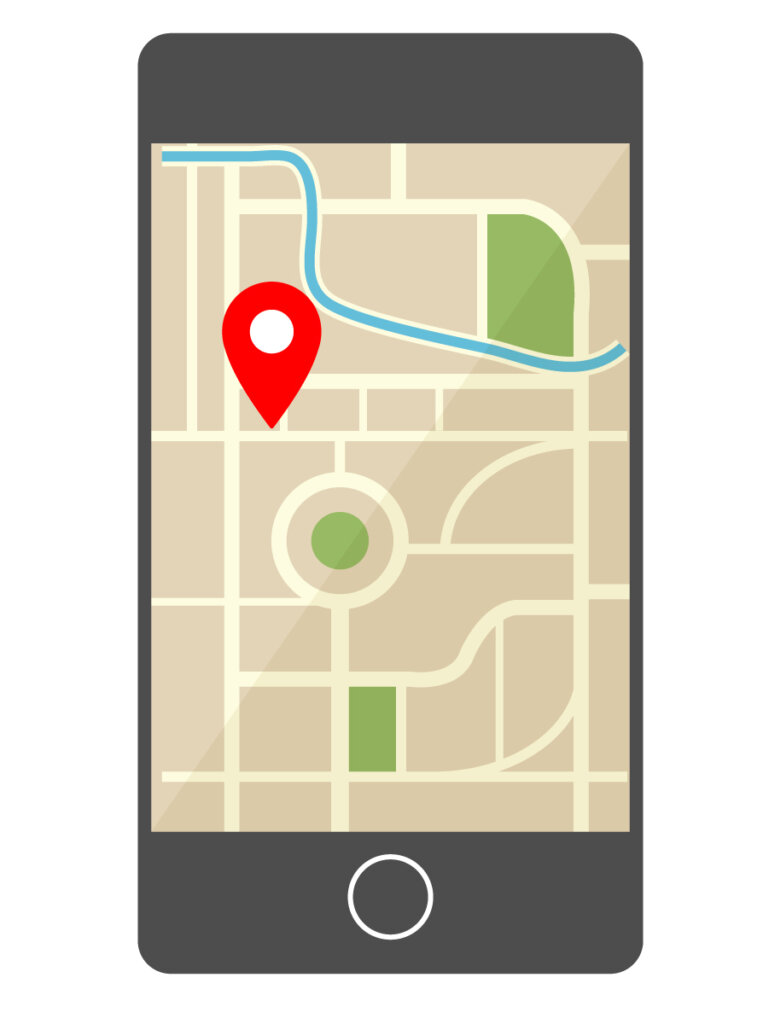

急に子供の位置情報をみることができなくなったよ!なぜだろう?
ファミリーリンクで子供の位置情報が取得できない!という事態になると焦りますよね。
ファミリーリンクでの位置情報を取得できない場合の対策はあります!
困ったときは慌てず、こちらのチェックポイントを確認してみてください。
- 子供の端末のGPSがオンになっているか
- 子供の端末の電源が入っているか
それぞれのチェックポイントに対して、対策をお伝えしていきますね!
子供の端末のGPSがオンになっていない!という場合
この場合の対策は、①保護者側の端末からのアプローチ、②子供側の端末からのアプローチ、③端末の会社への問い合わせの3つあります。
保護者の端末から子供のGPSをオンにする
まずは保護者の端末でファミリーリンクアプリを用意しましょう。
- 子供のページに入り、「設定を管理」ボタンを押す
- 「位置情報」を押し、「お子様の位置情報の確認」がオンになっているか確認する。オフならオンにする
- その下の「子供のデバイスの位置情報」がオンになっているか確認する。オフならオンにする
- 位置情報モードが「高性能」になっているか確認する
これでも位置情報が取得できない場合、次の方法を確認しましょう。
子供を管理している機能を一度解除する
ひとつめの方法でうまくいかない場合、いったん保護者からの子供の管理機能を外してから、子供側の端末で位置情報設定をする方法があります。
保護者のデバイスで実施する場合はこの方法です。
- ファミリーリンクアプリで、管理機能を停止する子供を選択する
- 「設定を管理」→「アカウント情報」→「管理機能を停止」の順に押す
- 画面上の手順に沿って操作する
このように停止ができたら、子供の端末の設定から位置情報をオンにします。
Googleマップなどで自分の現在地が正しく表示されるか確認してください。
正しく表示されていたら、再度保護者側のファミリーリンクアプリから管理機能の設定をしてくださいね。
ちなみに子供の端末からも「管理機能を停止」はできますが、結局保護者の端末のアクセスコードもしくはログインが必要です。
保護者の端末から設定をやった方が早くできますよ。
端末の会社へ直接問い合わせする
上記の2つの方法を試しても改善されない場合は、ファミリーリンクのサービス側の問題というより端末に問題があるかもしれません。
子供が使っている端末を作っている会社に問い合わせをしてみましょう。
Androidには様々な機種があります。各機種の会社のカスタマーサポートに連絡しましょうね。
例えば、xperiaならソニー、galaxyならサムスン、aquosならシャープです。
子供の端末が電源オフの時や充電がない!という場合

スマホの充電が切れていたのに気づかず遊んでいたよ!

充電が切れていただけならよかった~。無事で何よりだわ。
そもそも、端末の電源がオフになっていると、位置情報の取得はできません。
あなたがお子さんと離れているときに、お子さんの端末の充電がなくなると位置情報が共有されなくなります。
慌てないように、出かける前に充電は十分にされているかの確認はしましょう。
心配なら、もしもの場合に備えてモバイルバッテリーを持たせるのもよいかもしれませんね。
たとえいつでも子供の居場所がわかっても、離れていると何かあった時が不安です。
防犯ブザーを子供が身につけておくと、何かあった時に周りに知らせられます。
何もないことが一番ですが、あなたの不安を和らげ、子供を守るために身に着けておきたいですね。
ファミリーリンクの位置情報は保護者同士で見れる?
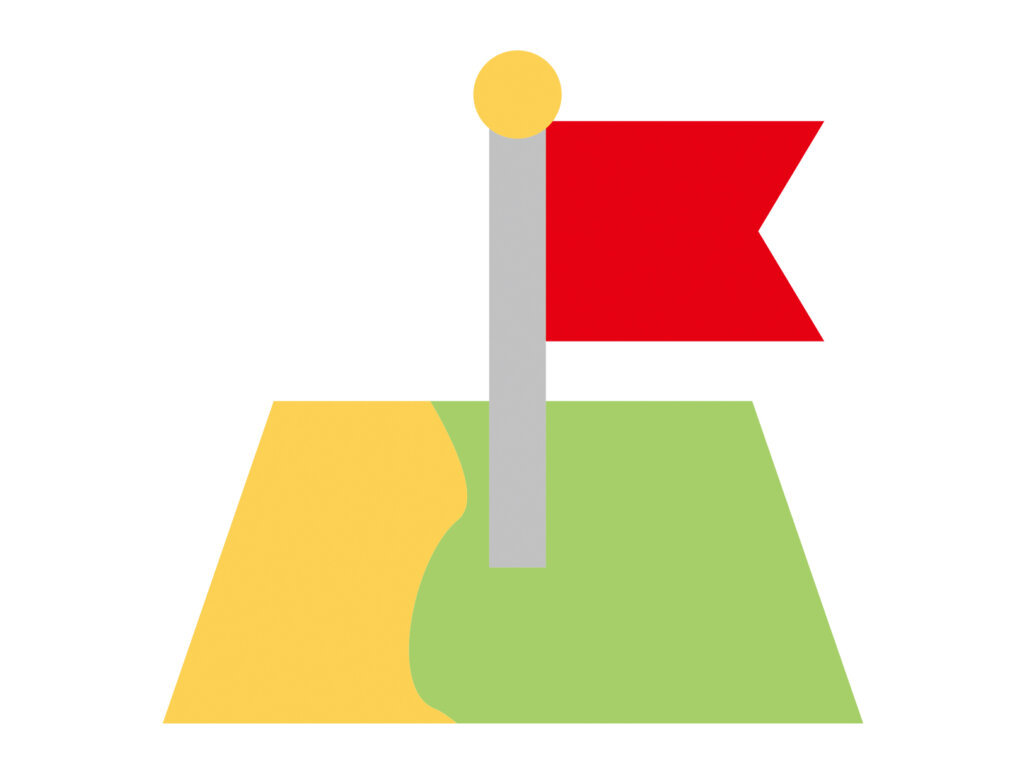
ファミリーリンクは、保護者同士で子供の位置情報を見ることができます。
ただし保護者同士でお互いの位置情報を確認することはできません。
ファミリーリンクはあくまでも子供の位置情報を親に共有するためのツールだからです。
保護者同士で、自分たちの子供の位置情報などをできるようにする設定方法をお伝えしますね!
ファミリーリンクでの保護者は、最大二人まで設定が可能です。
管理者であるひとりの保護者が、もうひとりの保護者をファミリーグループに招待してから設定をおこないます。
保護者を追加するときは、その保護者がファミリーメンバーになっておりかつ18歳以上であるという条件を満たしていないといけません。
まだファミリーメンバーでない場合は、「ファミリーメンバーに追加」をしましょう。
アプリのホーム画面の右上にある顔写真を押して、「ファミリーメンバーの招待」からメールアドレスを入力すればできますよ。
- ファミリーリンクアプリをひらき、左上の三本線のメニューアイコンを押す
- 「ファミリーグループ」→「保護者の権限の管理」の順に押す
- 保護者として追加したいメンバーを押す
- 「確認」を押す
保護者になると位置情報の共有の他にも、Googleストアで子供がアプリのダウンロードや課金をするたびに通知がきます。
一部商品の場合、保護者の承認がないと購入できないようにすることもできます。
また子供が使う端末の使用時間の制限や、どのアプリをどのくらいの時間使っているかの確認もできますよ。
このように子供の端末の機能制限ができる保護者ですが、子供の通話内容や画面の表示内容をリモートで見たり聞いたりすることはできません。
当たり前ですが、上に記載されている内容は、保護者同士でも確認はできないですよ。
ファミリーリンクで確認した事を子供に通知しないには

さて自分の子供は今無事かな?ちゃんと塾にたどり着いているかな?
お、大丈夫だ!安心、安心♪

ママ~!今日何回もぼくの位置情報を確認したでしょ!
設定は全て完璧♪位置情報を手軽にみることができるようになって、仕事中でも家にいても自分の子供の居場所がわかって安心しているあなた。
このようにお子さんに言われてびっくりした経験はありませんか?
そもそもファミリーリンクを使う理由があなたの子供の位置情報を知るためなので、みること自体は問題ではありません。
問題は「保護者が位置情報をみた」という通知がリアルタイムで子供に届き、子供自身が窮屈に感じてしまう可能性があることです。
私もいろいろ調べてみましたが、ファミリーリンク内での子供への通知を切る方法は見つけることができませんでした…。
ただし子供のAndroid端末の設定で、「保護者が位置情報をみた」という通知をオフにすることができますよ!
- 端末の設定アプリをひらく
- 「通知」→「アプリの設定」の順で押す
- 「ファミリーリンク」を選ぶ
- アプリの通知をオフにする
保護者は心配だから位置情報をみます。しかし年齢関係なく、常に監視されているように感じるといい気持ちにはならないですよね。
何かあったときのためのファミリーリンクアプリで、あなたを監視するためではないと伝われば、子供との信頼関係にもつながります!
子供とのある程度の信頼関係を築くためにも、通知がオフになっているか確認しましょう。
13歳以上になっても位置情報を確認されていると、子供は窮屈に感じてしまうかもしれません。
子供が窮屈に感じると、親にバレないようにファミリーリンクを解除する方法を探すかもしれませんよ。
親にバレないようにファミリーリンクを解除しようと思われる前に、こちらの記事で子供の気持ちなどを参考にして、1度子供と話し合いをしてみてくださいね。
まとめ

- ファミリーリンクを使うなら、子供の端末はAndroid(保護者の端末はApple製品でも可)
- ファミリーリンクの設定をおこなうときは、保護者用と子供用どちらの端末も手元に置いてやる
- ファミリーリンクで位置情報をみることができない場合、子供の端末でGPSがオンになっているかと端末自体の電源がついているかを確認する
- GPSをオンにするためのアプローチ方法は、「保護者からの端末から操作」「子供の端末での確認」「子供の端末の会社へ問い合わせ」の3つある
- 保護者同士で位置情報の共有や確認はできない。あくまで子供の位置情報の共有のみ可能
- 「保護者が子供の位置情報をみた」という通知を子供に送らないために、端末上で設定は可能
ファミリーリンクの位置情報の共有機能を使って、あなたのお子さんの安全を確認できます。
「監視している」のではなく、「見守っている」のだと子供に伝える、保護者からのコミュニケーションも大事です。
保護者も安心、子供ものびのびと生活を送ることができるように、ファミリーリンクというツールをうまく使っていきましょうね!
たとえいつでも子供の居場所がわかっても、離れていると何かあった時が不安です。
防犯ブザーを子供が身につけておくと、何かあった時に周りに知らせられます。
何もないことが一番ですが、あなたの不安を和らげ、子供を守るために身に着けておきたいですね。







コメント